Napomena: Želimo da vam što pre pružimo najnoviji sadržaj pomoći čim na vašem jeziku. Ova stranica je prevedena automatski i može da sadrži gramatičke greške ili netačnosti. Naš cilj je da ovaj sadržaj bude koristan. Možete li nam na dnu ove stranice saopštiti da li su vam informacije bile od koristi? Ovo je članak na engleskom jeziku za brzu referencu.
Ankete možete koristiti da biste od članova tima zatražili mišljenje o problemima, načinu poboljšavanja procesa, kao i o mnogim drugim temama. Rezultate možete da prikupite pomoću nekoliko različitih tipova pitanja, kao što su pitanje sa više ponuđenih odgovora, popunjavanje polja i ocene.
Izaberite jednu od sledećih mogućnosti:
Planiranje ankete
Pre nego što kreirate anketu, trebalo bi da isplanirate pitanja koja želite da postavite i tip odgovora koje želite da dobijete. Na primer, da li želite da vam ispitanik ponudi sopstveni odgovor, unese iznos u dolarima ili da odabere odgovor sa liste? Takođe, trebalo bi da odredite da li su pitanja obavezna ili opcionalna.
U određena pitanja možete da dodate logiku grananja tako da preostala pitanja u anketi budu relevantna za ispitanika. Na primer, možete da navedete da se pitanja o kućnim popravkama pojavljuju samo za osobe koje su vlasnici kuća. Ostali ispitanici koji ne poseduju kuću neće videti ta pitanja. Veze za više informacija o logici grananja pronaći ćete u odeljku Takođe pogledajte.
Kada kreirate anketu, možete odmah dodati pitanja. Prilikom dodavanja svakog pitanja biće vam zatraženo da navedete tekst pitanja, tip odgovora koji očekujete da ćete dobiti i ostale postavke potrebne za pitanje i tip odgovora. Ukoliko je potrebno da korigujete anketu, možete naknadno dodati još pitanja ili promeniti postojeća pitanja.
Tipovi pitanja i odgovora ankete
-
Jedan red teksta Ovaj tip koristite kada želite da ispitanici otkucaju reč ili nekoliko reči kao odgovor. Možete navesti ograničenje znakova i podrazumevani odgovor.
-
Više redova teksta Možete da navedete broj redova za odgovor, kao i to da li je reč o odgovoru u obliku čistog teksta, oblikovanog teksta ili oblikovanog teksta koji je poboljšan pomoću slika, tabela i hiperveza.
-
Izbor Ovaj tip pitanja omogućava ispitanicima da odaberu odgovor sa unapred definisane liste izbora. Pored ponuđenog izbora, korisnicima možete da dozvolite i da unesu sopstveni tekst. Izbori mogu da budu u obliku padajućeg menija, radio dugmadi ili polja za potvrdu. Da biste omogućili korisnicima da izaberu više opcija, koristite polja za potvrdu.
-
Skala vrednosti Ovaj tip pitanja pruža sažeto pitanje sa detaljnim pitanjima i odgovorima koji su vrednovani na skali. Možete da definišete opseg skale, na primer od 1 do 5 ili od 1 do 10, kao i da navedete tekst koji objašnjava značenje skale.
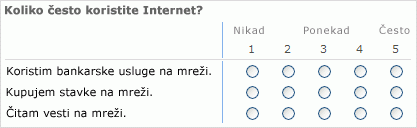
-
Broj Možete da navedete cele brojeve, decimalne brojeve ili procente, kao i minimalni i maksimalni opseg.
-
Valuta Možete da navedete minimalne i maksimalne vrednosti, format valute i druge postavke.
-
Datum i vreme Možete da navedete da odgovor bude u obliku datuma ili datuma i vremena. Odgovor prikazuje polje sa kalendarom koji osobama pomaže da odaberu datum.
-
Pretraga Ovaj tip pitanja pruža odgovore koji su uskladišteni kao kolona na drugoj listi. Uz pitanje za pronalaženje, ponuđeni izbori jednaki su sadržaju odgovarajuće liste.
-
Da/ne Ovo pitanje se pojavljuje kao tekst iza njega u jednom polju za potvrdu. U izabranom polju za potvrdu se smatra da. Reči da ili ne rade zapravo ne pojavi. Ako želite da ili ne da se pojavi sa vaše pitanje, kreirajte Izbor pitanje, a zatim unesite da i bez kao izbore.
-
Osoba ili grupa Ova opcija omogućava ispitanicima da pregledaju katalog korisničkih naloga e-pošte ili da u njemu potraže vrednosti koje će koristiti kao odgovore. Na primer, ako odgovor na pitanje treba da bude ime osobe u organizaciji, ispitanik može da izabere ime te osobe iz kataloga korisničkih naloga e-pošte.
-
Znak za razdvajanje stranica Između pitanja možete da dodate prelom stranice tako što ćete u anketu dodati znak za razdvajanje stranica.
Kreiranje ankete
Napomena: Da biste kreirali anketu, morate imati dozvolu za kreiranje listi na lokaciji na kojoj kreirate anketu.
-
Izaberite stavku Prikaži sav sadržaj lokacije, a zatim kliknite na dugme Kreiraj na stranici „Sav sadržaj lokacije“.
Savet: U većini slučajeva možete umesto toga da koristite meni Radnje na sajtu

-
U okviru Praćenje izaberite stavku Anketa.
-
U okviru Ime otkucajte ime ankete. Ime je obavezno.
Ime se pojavljuje na vrhu stranice ankete, postaje deo Web adrese za stranicu ankete i pojavljuje se u elementima za navigaciju koji pomažu korisnicima da pronađu i otvore anketu.
-
U okviru Opis otkucajte opis ankete. Opis je opcionalan.
-
Da biste dodali vezu do ove liste na traku „Brzo pokretanje“, u odeljku Navigacija kliknite na dugme Da.
-
U odeljku Opcije ankete navedite da li želite da se imena osoba pojavljuju zajedno sa njihovim odgovorima i da li ispitanici mogu da učestvuju u anketi više puta.
-
Kliknite na dugme Dalje.
-
Na stranici „Novo pitanje“ unesite tekst pitanja i izaberite tip odgovora koji želite u odeljku Pitanje i tip za prvo pitanje.
-
U odeljku Dodatne postavke pitanja navedite dodatne postavke za pitanje, na primer da li je odgovor na pitanje obavezan. U zavisnosti od tipa pitanja, možete da unesete i odgovore koji se mogu odabrati, kao i opcionalnu podrazumevanu vrednost.
-
Izvršite jednu od sledećih radnji:
-
Da biste kreirali dodatna pitanja, izaberite stavku Sledeće pitanje i unesite informacije za sledeće pitanje. Nastavite proces dok ne dodate sva željena pitanja.
-
Kada završite sa dodavanjem pitanja, kliknite na dugme Završi.
Savet: Po potrebi, kasnije možete da dodate ili promenite pitanja.
-
-
Da biste videli anketu, kliknite na njeno ime na navigaciji sa putanjom na vrhu stranice.










